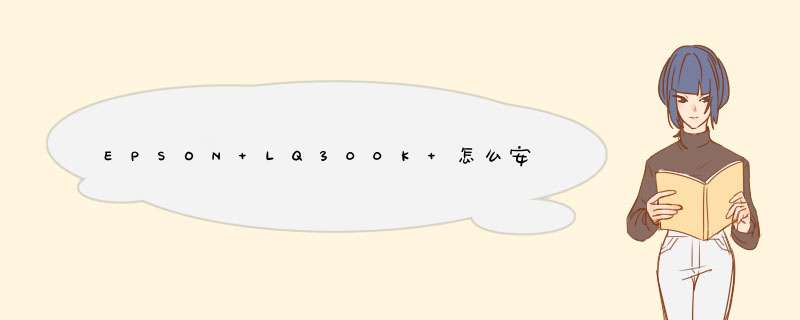
win7安装EPSON-LQ300K的步骤:
1、购买一个并行转USB口的转接口;
2、将打印机数据线另一头插转接口的并口;
3、USB数据线一头接转接口的USB口,另一头接电脑的USB口;
4、点开始按钮——设备和打印机;
5、点添加打印机;
6、点添加本地打印机;
7、选择USB001(USB虚拟打印机端口),点下一步;
8、厂商:选择Epson,打印机:选择EPSON-LQ300K+/II ESC/P 2,点下一步,然后系统引导安装即可。
Epson
LQ-300K+
打印机驱动安装方法
驱动下载:
已经下载LQ-300K+驱动的用户可以跳过此步往下看,没有下载的可以先下载爱普生Epson
lq-300k+
驱动
安装方法:
步骤一:点击
开始
à
设置(控制面板)à
打印机和传真
à
添加打印机
步骤二:在d出窗口选择“连接到此计算机的本地打印机”,但不要选“自动检测并安装即插即用打印机”,然后选择“下一步”。
步骤三:端口默认就是LPT1,直接点击“下一步”。
步骤四:点击“从磁盘安装”并选择“浏览”,打开已经下载的驱动文件夹。
步骤五:找到
ESCP5F.inf
文件,选择“打开”,按照屏幕提示完成安装。
步骤六:安装到最后,请选择仍然继续,完成安装。
在win7上能装epsonLQ-300K+打印机,添加为这个类型就可以了,
1.
点击电脑屏幕左下角的“视窗”--“设备和打印机”--““添加打印机”—“添加本地打印机”—选择“打印机端口”—“下一步”—厂商“epson”;机型“LQ
Series
1
(136)”--“下一步”,然后按照屏幕提示 *** 作完成。
2.安装完成之后会在设备与打印机里有LQ
Series
1(136)驱动图标,右键点击图标——打印机属性——打印测试页,若测试页打印正常,说明驱动程序已经安装成功,请您放心使用打印机。
注意要选对打印机的USB接口。
欢迎分享,转载请注明来源:内存溢出

 微信扫一扫
微信扫一扫
 支付宝扫一扫
支付宝扫一扫
评论列表(0条)